MIUI12で広告をオフにする方法

MIUI 12で広告をオフにする方法。Xiaomiの画面に表示される広告を取り除く手順や設定を詳しく解説します。
あなたがiPhoneの電卓アプリケーションを定期的に使用して仕事をしているが、その暗いインターフェースに飽きすぎている人なら。スマートフォンの電卓アプリの色を変更したいのですが、方法がわかりませんか?
このため、本日WebTech360では、iPhoneの「電卓」インターフェイスの色を簡単かつ簡単に変更する手順を紹介します。ここでは、記事をフォローすることをお勧めします。
ステップ1:最初に開くお使いの携帯電話上のショートカットのアプリケーションを。
ステップ2:アプリケーションの[自動化]セクションで、[個人用自動化アイテムの作成]ボタンをタッチします。
手順3:画面を一番下までドラッグし、[アプリケーション]をクリックします。
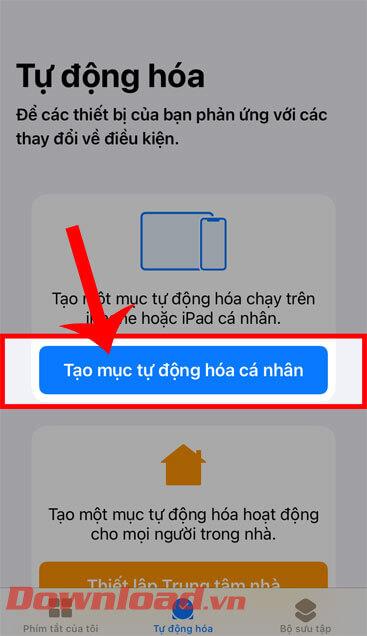
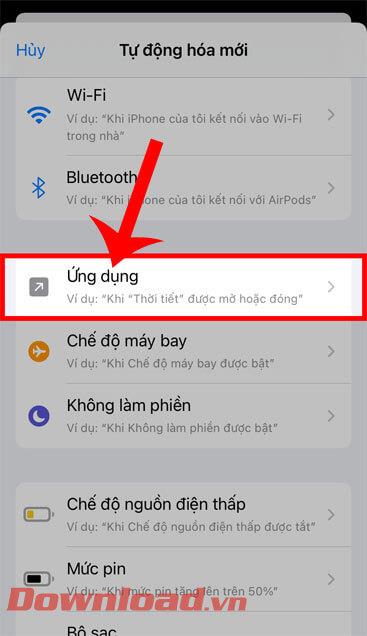
ステップ4: [新しい自動化]セクションで、[アプリケーション]セクションの[選択]ボタンをクリックします。
ステップ5:「電卓」アプリを検索して選択し、[完了]ボタンをタップします。
ステップ6:設定して自動モードは、オープンとクローズは、クリック次へ]ボタンを。
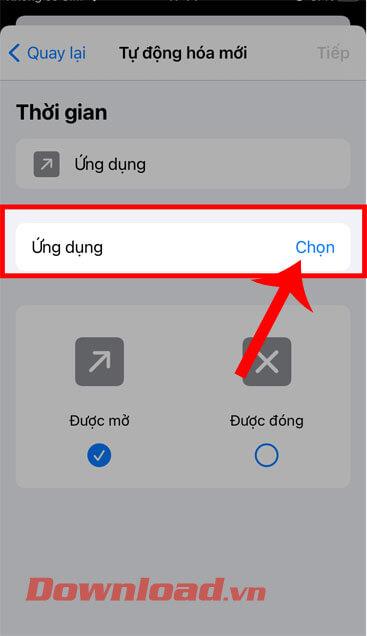
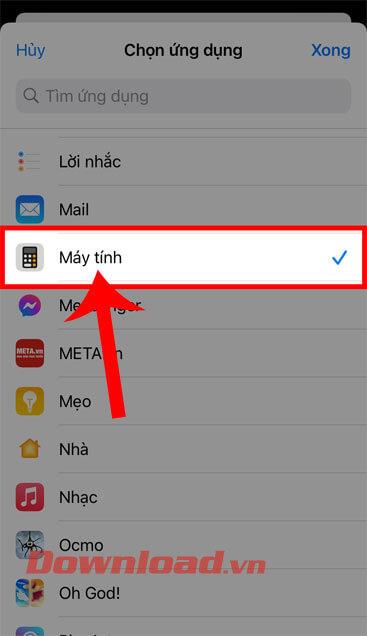
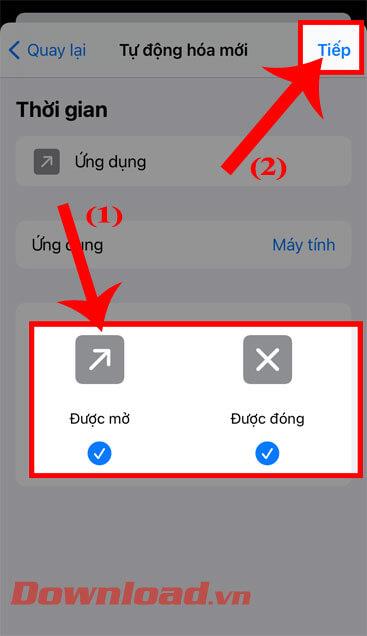
ステップ7:次に、[タスクの追加]ボタンをタップします。
手順8:検索ボックスにキーワード「設定」を入力し、従来の[反転の設定]アクションを選択します。
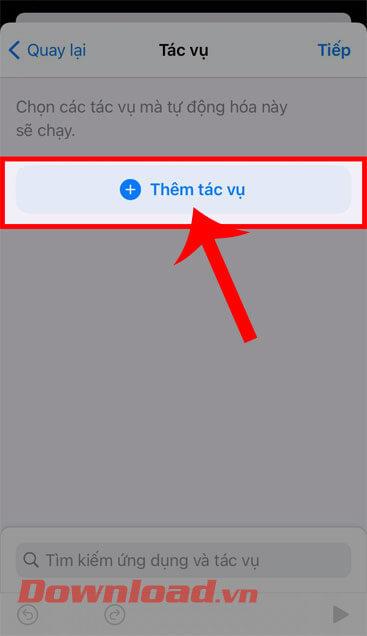
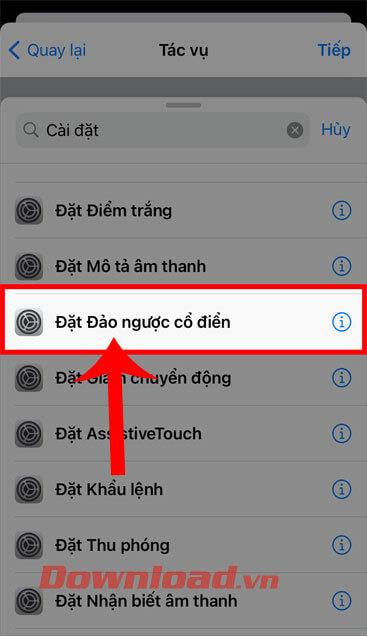
手順9: [アクション]ウィンドウで、[転送]ボタンをクリックします。
ステップ10:アクションウィンドウが表示されたら画面の下部で、[変換]をクリックします。
手順11:次に、画面の右上隅にある[次へ]ボタンをタップします。
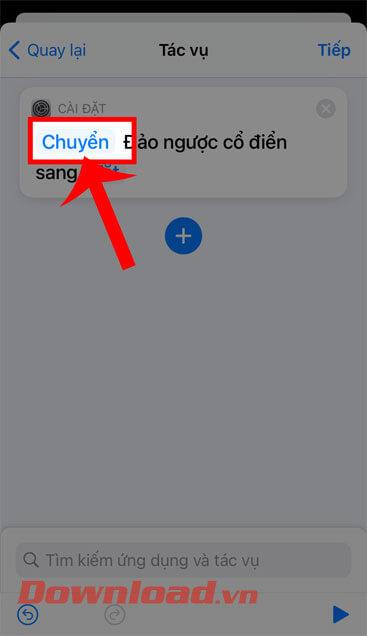
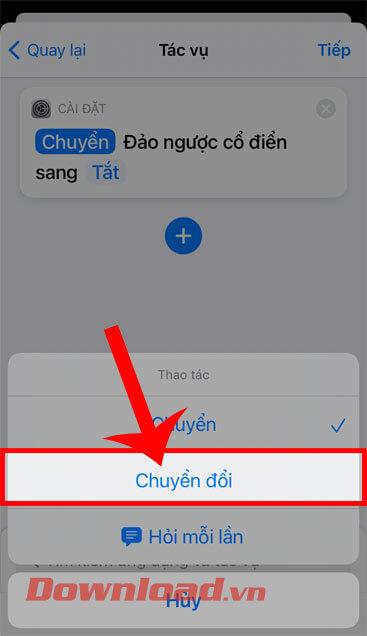
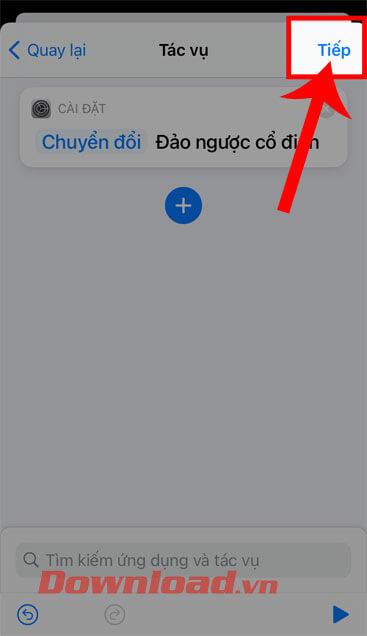
手順12:新しい[自動化]ウィンドウに戻り、画面の右上隅にある[完了]ボタンをタップします。
ステップ13:最後に、携帯電話で電卓アプリケーションを開くと、アプリケーションインターフェイスの色が変更されていることがわかります。
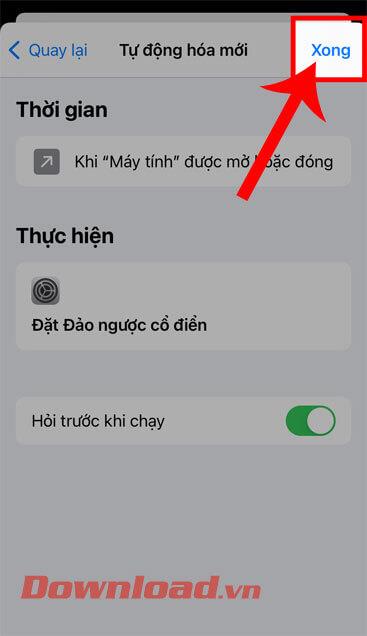
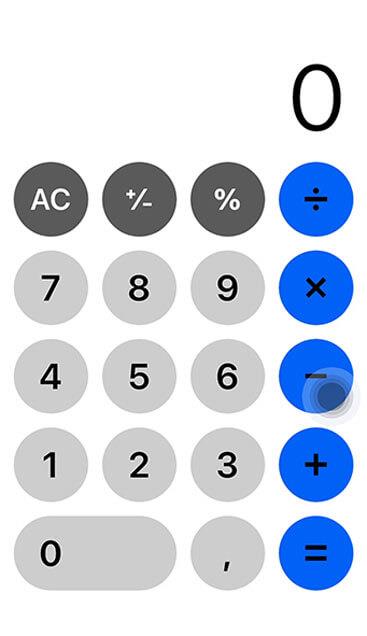
成功をお祈りします!
MIUI 12で広告をオフにする方法。Xiaomiの画面に表示される広告を取り除く手順や設定を詳しく解説します。
Dailymotionは人気のあるビデオストリーミングプラットフォームで、自分のビデオをアップロードして収益を得る方法をご紹介します。
チームが Miro に集まってアイデアをブレインストーミングするとき、プラットフォームの直感的なデザインと事前に構築されたテンプレートは、創造性を発揮するのに役立ちます。アカウントはすぐにボードが多すぎて乱雑になる可能性があります。このガイドでは、Miroのボードを簡単に削除する方法を説明します。
Apple Watchで運動履歴を確認することで、運動状態を簡単に管理し健康を維持できます。
CapCutの素晴らしいエディティングツールを使用して、スマートフォンで動画を編集する方法や、その機能を最大限に活用するためのヒントを紹介します。
CapCutを利用して、ビデオのアスペクト比を簡単に変更する方法をご紹介します。
Life360 のサークルを変更する方法について詳しく説明します。家族や友人とのつながりを強化し、位置情報の共有をよりスムーズにするための手順を紹介します。
KineMaster でサポートされていないファイル形式を修正し、プロフェッショナルなビデオを簡単に作成するためのガイド。
Google Play ストアで購入したものの履歴を確認する方法を学び、過去に購入したアプリを再びダウンロードする手助けをします。
PC およびモバイルデバイスから IP アドレスに ping を送信する方法を学びましょう。接続の問題を把握するためにぜひご利用ください。
OnlyFansの自動更新をオフにする方法を知りたい方に最適なガイドです。サブスクリプションの設定について詳しく解説しています。
iPhone 11とiPhone XS Maxの違いを徹底的に解説します。購入を迷っている方はぜひ参考にしてください。
Chromecastを使用して、携帯電話やラップトップから大画面で写真やスライドショーを楽しむ方法。このガイドでは、さまざまなデバイスからの手順を詳しく説明しています。
Google Chromecast を使用したデスクトップ拡張の手順とヒント。スマート TV がなくても、デスクトップとテレビの両方で作業を効率的に行う方法を学びましょう。
Googleマップの運転モードは、交通状況の更新や最寄りのガソリンスタンドの検索を行い、移動効率を高めます。













